win7 64位系统下怎么设置媒体中心开机自启动的方法【图文详解】
更新日期:2024-03-21 11:56:54
来源:投稿
手机扫码继续观看

很多windows7系统用户经常会使用系统自带的媒体中心,媒体中心是windows操作系统上的多媒体应用程序,它可以给我们提供视频、音频等全方位的应用,这么好用的一个应用程序我们要如何将其设置成媒体中心自启动呢?接下来小编教大家通过修改注册表来实现win7 64位系统下设置媒体中心开机自启动的方法。
操作步骤:
1、在win7系统桌面中,我们点击桌面左下角的“开始”按钮,然后选择“运行”,如下图所示:
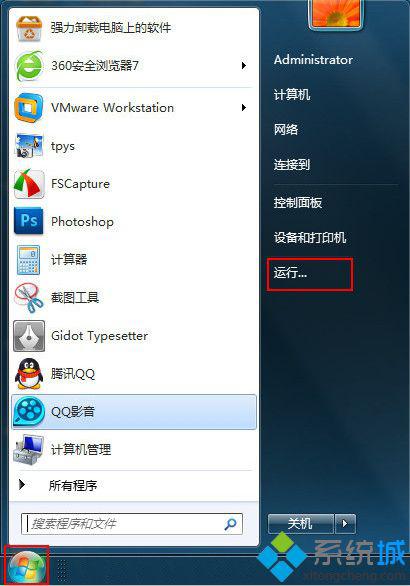
2、进入到运行窗口,输入“regedit”指令,按下回车键确认,如下图所示:
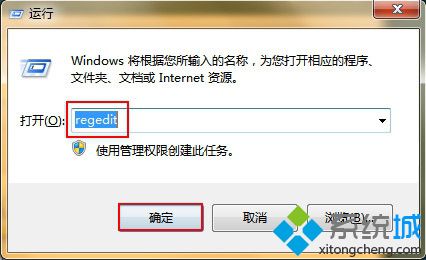
3、在注册表编辑器中,依次打开“HKEY_LOCAL_MACHINE—SOFTWARE—Microsoft—Windows—CurrentVersion—Explorer--AutoplayHandlers”文件夹,在AutoplayHandlers文件夹中,我们可以看到一个默认的字符串值,双击它打开,如下图所示:
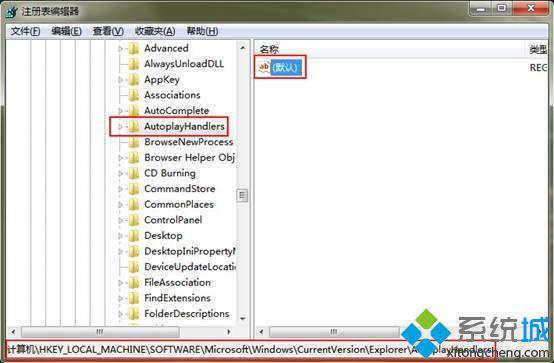
4、打开默认字符串值后,我们将数值数据修改为“EHome”,最后点击“确定”按钮,如下图所示:
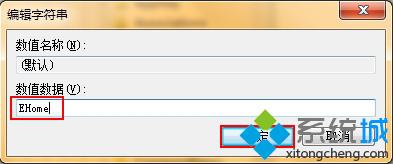
关掉注册表编辑器,这个时候我们将Windows媒体中心设置成了自启动,这在以后的操作中可以方便我们的使用,当然如果不需要这个设置的朋友可以不要去做更改,需要的朋友就跟着上面的操作尝试一下。更多精彩内容欢迎继续关注系统官网!
该文章是否有帮助到您?
常见问题
- monterey12.1正式版无法检测更新详情0次
- zui13更新计划详细介绍0次
- 优麒麟u盘安装详细教程0次
- 优麒麟和银河麒麟区别详细介绍0次
- monterey屏幕镜像使用教程0次
- monterey关闭sip教程0次
- 优麒麟操作系统详细评测0次
- monterey支持多设备互动吗详情0次
- 优麒麟中文设置教程0次
- monterey和bigsur区别详细介绍0次
系统下载排行
周
月
其他人正在下载
更多
安卓下载
更多
手机上观看
![]() 扫码手机上观看
扫码手机上观看
下一个:
U盘重装视频










